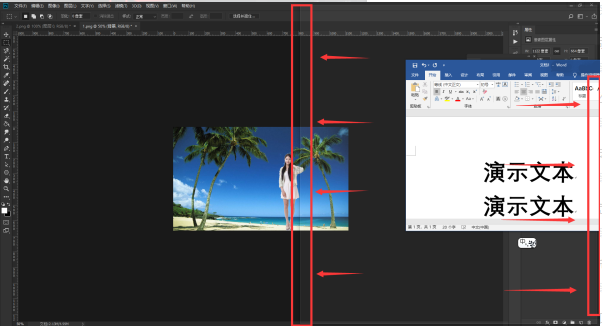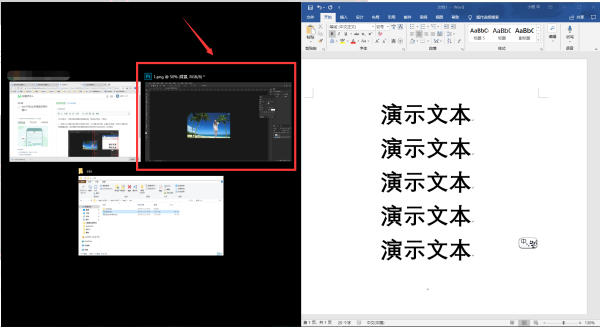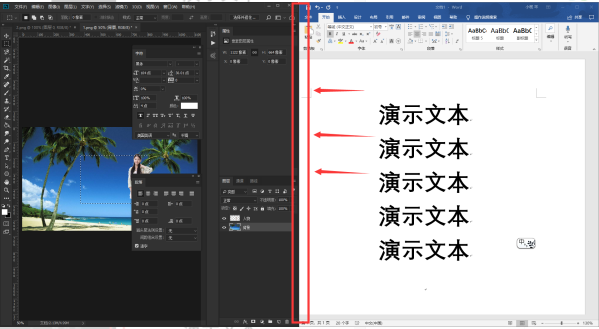在日常生活和工作中,我们经常需要同时打开多个应用程序或文件,以便进行比较、参考或者协作,而当这些窗口都以常规的方式排列时,可能会占据大量的屏幕空间,影响我们的工作效率,那么win10怎么并排显示两个窗口?下面小编就介绍下win10并排显示两个窗口的方法。
1. 这里以word窗口和ps窗口并排显示为例,word窗口在左侧,ps窗口在右侧,先将word窗口拖到屏幕最右侧,这时屏幕中间和屏幕右侧将会显示两台比较淡的线,松开鼠标。
2. 这时word窗口将会自动铺满右侧屏幕,左侧屏幕会显示所有当前已打开窗口的缩略图,这里我们点击另一个想要打开的ps窗口。
3. 点击完成之后,ps就会铺满屏幕的左侧,这时两个窗口就并排显示了。两个窗口默认宽度是各自占屏幕的一般宽度,如果需要自定义宽度,可以拖动两个窗口中间的重合线调整大小。
以上就是系统之家小编为你带来的关于“Win10如何并排显示两个窗口”的全部内容了,希望可以解决你的问题,感谢您的阅读,更多精彩内容请关注系统之家官网。

 时间 2024-01-11 13:59:22
时间 2024-01-11 13:59:22 作者 admin
作者 admin 来源
来源